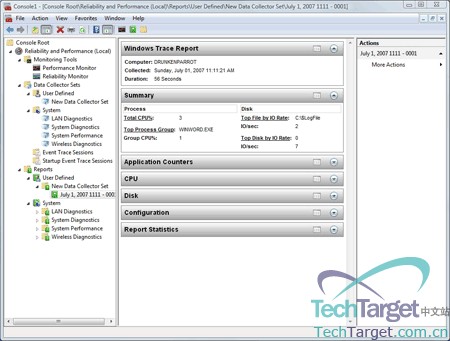在Windows Vista中有三種基本方法創建數據收集(data collector set):分別是通過性能監控器(Performance Monitor)模版或手工創建本文將向你介紹如何通過性能監控器創建數據收集再通過手工配置滿足你的需要
要進行這一創建過程你可以從控制台樹形目錄導航欄開始找到Reliability and Performance(可靠性和性能)|Monitoring Tools(監控工具)|Performance Monitor(性能監控器)右鍵單擊Performance Monitor container(性能監控器容器)在彈出的快捷菜單裡選擇New(新建)|Data Collector Set(數據收集)命令完成以上操作後Windows將會啟動一個創建新數據收集的向導(Create New Data Collector Set wizard)
向導首先要求你輸入被創建數據收集的名字鍵入數據收集的名字後點擊下一步(Next)Windows系統此時會提示你為收集數據選擇要儲存的位置默認位置通常是可接受的因此點擊下一步
到這一步Windows會提示你創建的數據收集將會運行在哪個用戶賬號下你必須選擇一個有合適權限的賬戶然後選擇保存並關閉(Save and Close)選項點擊完成(Finish)至此你的數據收集就被成功創建了新創建的數據收集可以通過控制台樹形目錄訪問具體位置在Reliability and Performance(可靠性和性能)|Data Collector Sets(數據收集)|User Defined(用戶自定義)
定制數據收集
我們已經創建好一個數據收集但還沒有進行任何實質性操作現在必須告訴Windows該數據收集要包含的內容右鍵單擊你新建的數據收集從彈出的快捷菜單裡選擇New(新建)|Data Collector(數據收集)命令做完這些Windows會啟動一個創建新數據收集的向導(Create New Data Collector wizard)
向導首先詢問你想創建數據收集器的類型你可以選擇創建性能記數器事件跟蹤或配置數據收集器還有一個選擇是針對性能記數器警告的考慮到本文的目的我們選擇性能計數器數據收集(Performance Counter Data Collector)選項
此時Windows會詢問你想把哪些性能記數器記入日志點擊添加(Add)按鈕選擇你想包含在數據收集中的性能記數器這時屏幕還提供設置數據收集器抽樣間隔的選項點擊完成(Finish)就把你選擇的性能監控記數器添加到了數據收集中
使用數據收集
你可以在任何時候在你定制的數據收集中添加項目但是現在我想向你演示如何使用創建的數據收集右鍵單擊你定制的數據收集然後從彈出的快捷菜單裡選擇開始(Start)命令來啟動數據收集進程
在以前的文章中我們提到內建的數據收集在運行一段時間後會自動停止現在我們並沒有定義數據收集運行的時間限制因此你必須手動停止數據收集進程要手動停止你需要右鍵單擊數據收集在彈出的快捷菜單裡選擇停止(Stop)命令
你也許還會記得Windows會以報告的格式顯示內建的數據收集的掃描結果Windows也會自動為你定制的數據收集創建報告你可以在控制台樹形目錄裡查看這些報告具體位置是Reliability and Performance(可靠性和性能)|Reports(報告)|User Defined(用戶自定義)用戶報告存儲位置在你定制數據收集列表下面
用戶數據收集的報告
然而用戶數據收集的報告並沒有內建的數據收集報告那麼詳細舉例來說如下面截圖所示你可以看到用戶數據收集報告僅僅是一張性能監控器的圖表
但是下面的截圖則顯示出我另外創建的一個用戶數據收集使用了更多類型的收集數據
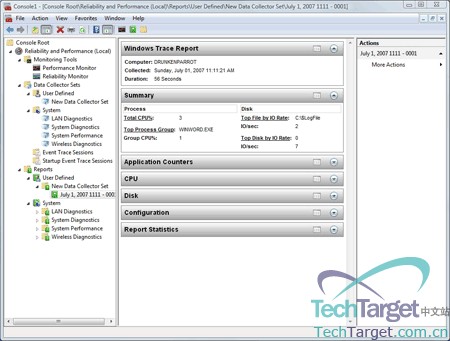
當我顯示這個數據收集的報告時內容更加詳盡了因為該報告不僅僅是基於性能監控器的數據
From:http://tw.wingwit.com/Article/os/xtgl/201311/8743.html